本打算在路由器上折腾折腾 Samba 和 Docker 的外置存储,在安装 Docker 时,提醒需要 EXT4 扩展分区才可以进行安装,郁闷,当然不同操作系统对磁盘文件系统类型的支持也是大不相同,只可惜 Linux 支持的分区格式在 Windows 都经常需要使用第三方分区工具。
支持硬盘
格式化 EXT4 扩展分区教程适用于:外置 移动硬盘 和 U盘,SD 和 TF卡,SSD 和 M.2固态,HHD 机械硬盘
操作步骤
1、下载 DiskGenius 分区工具,然后将需要 EXT4 分区的移动硬盘通过 USB 连接到电脑,当没有外置硬盘盒子,可使用 SATA 线连接到主板,准备好后打开 DiskGenius 分区工具,如下图:
# DiskGenius 官方网站 https://www.diskgenius.cn/
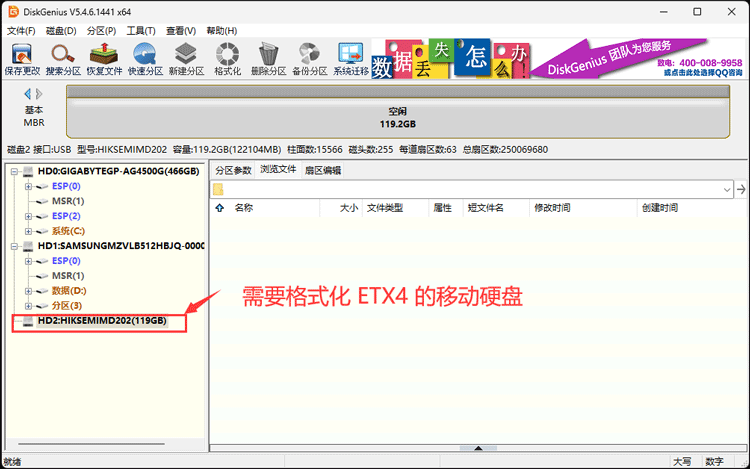
2、选择要 EXT4 分区格式的硬盘,注意不要选错硬盘,以前有分区可以右键硬盘进行“删除所有分区”再操作,记得点击“保存更改”图标保存,接着点击导航栏“新建分区”图标,准备格式化 EXT4 分区,如下图:
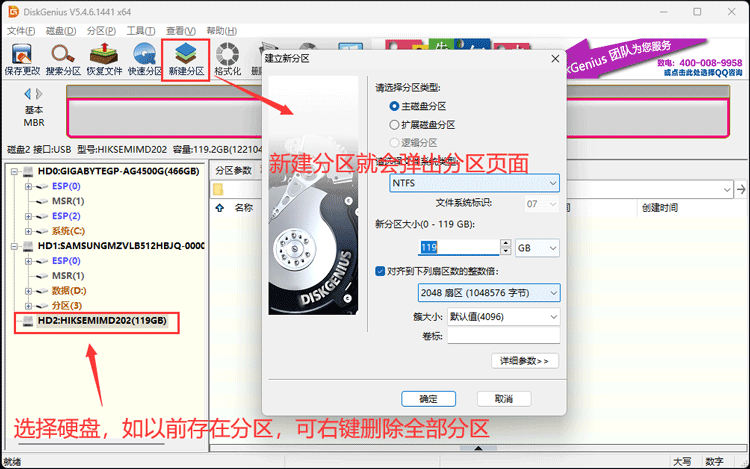
3、接着会弹出“建立新分区”的选项卡,分区类型默认使用“主磁盘分区”,文件系统类型选择“EXT4(Linux Data)”,分区大小自己进行手动输入控制,其他默认“确认”下一步,如下图:
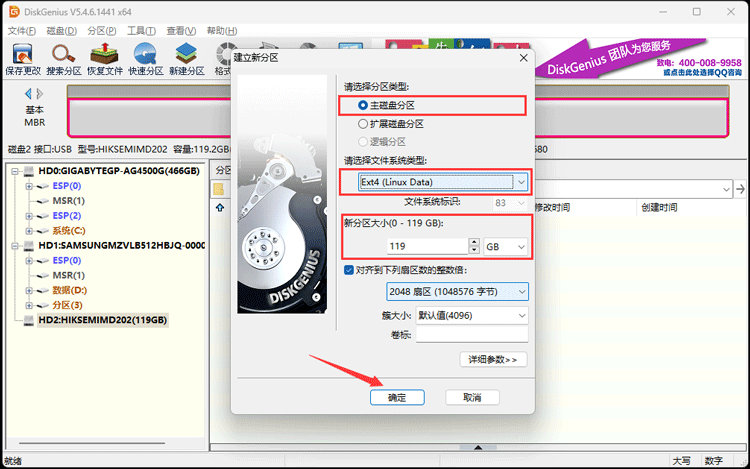
4、不要着急关闭软件,还需要保存更改,点击左上角“保存更改”图标后提醒是否保存,确认“是”,接着还会提醒是否立即格式化新建分区,确认“是”,然后等待完成,如下图:
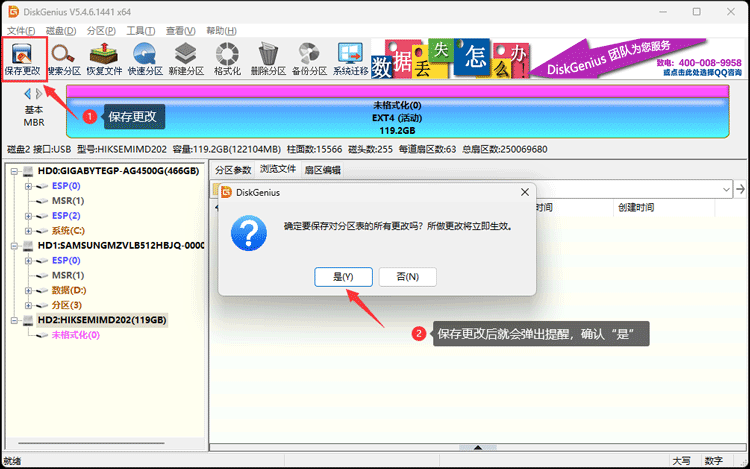
5、等待格式化新建的 ETX4 分区完成后,就会看到主分区的文件系统已经是“EXT4”格式了,到这里就建立 EXT4 分区就算是全部完成了,如下图:
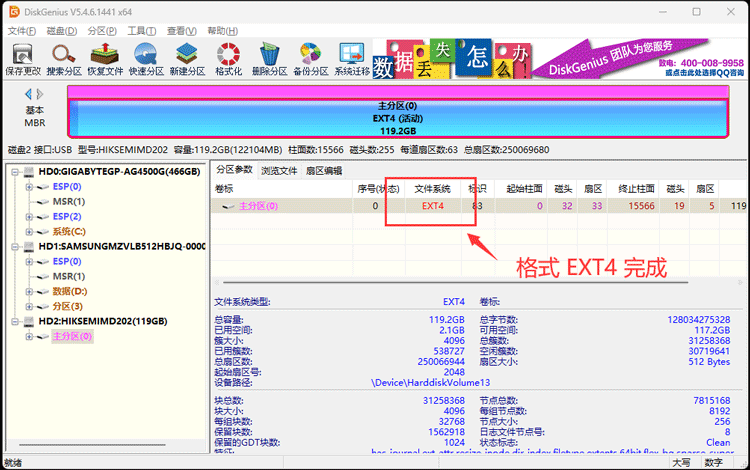
最后说明
在 Windows 下是不支持 EXT4 格式的分区,即使用 Diskgenius 第三方分区工具格式化成 EXT4 分区,也是不能访问 EXT4 格式的硬盘文件,需要明确,如果非要问我为什么,其实我也不知道,但肯定不是因为技术和版权问题,最后还是想啰嗦一句,格式前备份好硬盘内的资料。
发表评论


评论列表